Que vous ayez besoin de gérer les vidéos ou de trier les photos souhaitées de Google Photos sur votre iPhone ou téléphone Android, vous devriez profiter des albums Google Photos. Une fois que vous avez téléchargé les fichiers multimédias sur Google Photos, vous pouvez créer des albums, les partager avec des amis, les intégrer au site Web, les masquer et bien plus encore. En savoir plus sur le processus détaillé de gestion albums de Google Photos avec facilité de l'article.
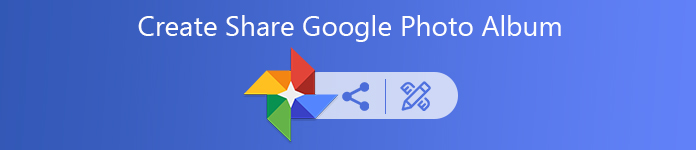
- Partie 1: Comment partager un album Google Photos
- Partie 2: Comment créer un album dans Google Photos
- Partie 3: Comment télécharger un album Google Photos
- Partie 4: Comment masquer des albums pour Google Photos
- Partie 5: Comment intégrer des albums Google Photos
- Partie 6: Quelles sont les limites de Google Photos Album
- Partie 7: Comment télécharger des photos vers Google Photo Album
Partie 1: Comment partager un album Google Photos
Étape 1 Ouvrez l'application Google Photos et connectez-vous au compte. Accédez à l'album que vous souhaitez partager depuis l'application.
Étape 2 Appuyez sur le Partagez , vous pouvez sélectionner le contact que vous souhaitez partager ou choisir l'application que vous souhaitez partager sous le Partager sur des applications fenêtre.
Étape 3 De plus, vous pouvez également créer et partager un lien pour l'album Google Photos en appuyant sur le Créer un lien option.

Partie 2: Comment créer un album dans Google Photos
Étape 1 Appuyez sur le Google Photos application sur votre iPhone ou téléphone Android. Connectez-vous au compte avec votre identifiant et votre mot de passe (Google Photos oublié? le récupérer à présent.).
Étape 2 Choisissez le Album bouton en bas et appuyez sur le Plus+ dans la zone Nouvel album pour créer un album dans Google Photos.
Étape 3 Saisissez le nom de l'album et appuyez sur le Sélectionnez des photos pour sélectionner les images vers la pellicule ou la galerie depuis votre smartphone.
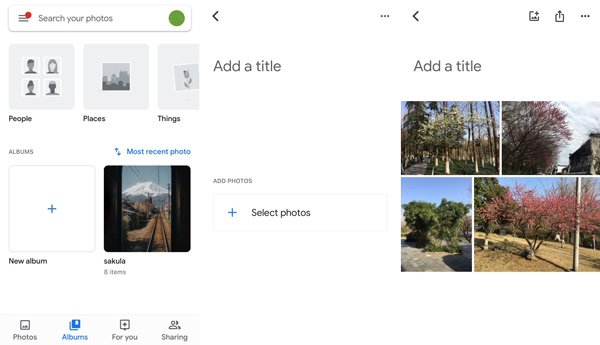
Partie 3: Comment télécharger un album Google Photos
Étape 1 Lorsque vous obtenez un album Google Photos partagé via un lien, vous pouvez ouvrir le lien de partage dans l'application Google Photos via le Ouvrir dans l'application .
Étape 2 Afin de téléchargez Google Photos album directement dans l'application, vous pouvez cliquer sur le Plus d'options menu pour choisir le Tout télécharger option.
Étape 3 Après cela, vous pouvez vous connecter au compte avec votre identifiant et votre mot de passe, vous devez accéder à l'album Google Photos partagé dans le programme.
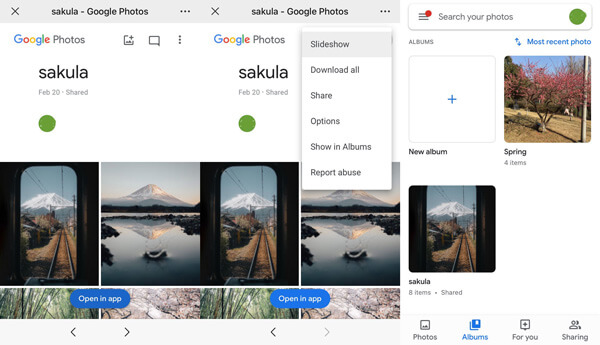
Partie 4: Comment masquer des albums pour Google Photos
Étape 1 Accédez au compte Google Photos et sélectionnez Pour vous menu en bas de l'application pour masquer les albums de Google Photos.
Étape 2 Cliquez sur le lien Essayer maintenant sous le Gérez votre bibliothèque menu pour archiver et masquer les albums photo dans l'application.
Étape 3 Appuyez sur le Aller aux archives pour sélectionnez les photos de l'album et nettoyez votre bibliothèque pour masquer les albums de Google Photos.
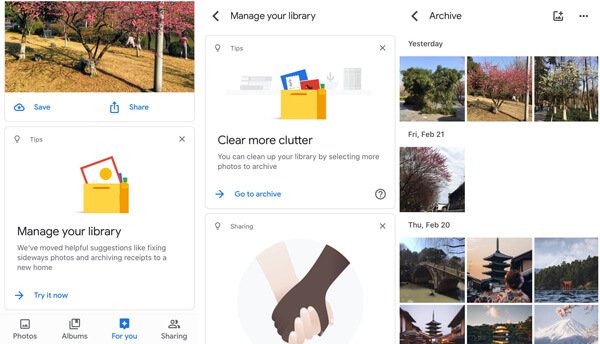
Partie 5: Comment intégrer des albums Google Photos
Étape 1 Vous devez partager l'album Google Photos sélectionné avec un lien comme le processus ci-dessus. Copiez et collez le lien pour l'envoyer par e-mail ou application.
Étape 2 Accédez à votre site Web et insérez-le dans le champ, puis appuyez sur la touche Créer un code d'intégration option pour transformer le lien en un code HTML pour votre site Web.
Étape 3 Si vous avez besoin de modifications pour l'album Google Photos intégré, telles que l'ajout de nouvelles photos, vous devez personnaliser le code avant de coller le code.

Partie 6: Quelles sont les limites de Google Photos Album
Il est pratique d'utiliser l'album Google Photos, mais vous devez connaître certaines restrictions majeures.
1. Nombre de photos: il y a une limite de 2,000 XNUMX photos par album dans Google Photos, sinon vous ne pourrez peut-être pas télécharger l'album Google Photo ou télécharger de grandes photos.
2. Restriction de téléchargement: la taille maximale de téléchargement pour chaque photo est de 100 mégapixels et 75 Mo, tandis que la taille de téléchargement maximale pour une seule vidéo est de 10 Go. Vous pouvez libérer Google Photos si l'espace est plein.
3. Méthode de téléchargement. Lorsque vous activez la fonction de synchronisation automatique de Google Photos, toutes les photos seront synchronisées avec le compte. Vous ne pouvez pas choisir ceux souhaités sur le compte.
Partie 7: Comment télécharger des photos vers Google Photo Album
Que devez-vous faire si vous avez juste besoin de télécharger les photos souhaitées sur Google Photo? Il devrait être difficile de créer des albums Google Photos ou de les gérer facilement lorsque vous avez une grande quantité de photos sur votre smartphone. Afin de télécharger les photos souhaitées vers l'album uniquement, Apeaksoft MobieTrans est la solution ultime pour transférer, sauvegarder et gérer facilement les photos de Google Photos.

4,000,000+ Téléchargements
Transférez des photos, des vidéos, de la musique et d'autres fichiers pour vos photos Google.
Gérez les photos entre l'appareil iOS, le téléphone Android et l'ordinateur.
Créez des photos ablums, déplacez des images entre les albums et plus encore.
Prend en charge la plupart des appareils iPhone, Samsung, HTC, Motorola.
Étape 1 Transférez les photos souhaitées vers l'ordinateur
Une fois le logiciel installé, vous pouvez lancer le programme et connecter les appareils à votre ordinateur via un câble USB. Il est capable de détecter les appareils ainsi que les fichiers multimédias.

Étape 2 Créez directement des albums pour Google Photos
Appuyez sur le menu Photos dans le menu de gauche et sélectionnez les photos que vous souhaitez transférer pour les albums Google Photos. Si vous souhaitez exporter un dossier photo entier, vous pouvez simplement cliquer avec le bouton droit sur l'album et trouver Exportations options.

Étape 1 Importer des photos dans l'album Google Photos
Accédez au compte Google Photos et sélectionnez le Album option. Après cela, vous pouvez cliquer sur le Télécharger depuis pour choisir l'option Ordinateur. Vous pouvez télécharger les photos directement dans l'album Google Photos.

Conclusion
C'est le guide ultime sur la façon de tirer pleinement parti de l'album Google Photos. Vous pouvez créer un album Google Photos, le partager avec vos amis, l'intégrer à votre site Web, le télécharger / télécharger depuis votre ordinateur ou même gérer les photos. Si vous avez des questions sur la gestion de l'album Google Photo, vous pouvez partager plus de détails dans les commentaires.




